آموزش شخصی سازی گوگل کروم
ظاهر پیشفرض گوگل کروم کاملاً ساده است—بدون تم های فانتزی، نوار ابزار ساده، میانبرهای تصادفی در صفحه برگه جدید، طرح رنگی ساده و روی حالت روشن تنظیم شده است. اگر از تنظیمات پیشفرض کروم خسته شدهاید، در اینجا آموزش شخصیسازی آن آورده شده است.
تم مرورگر خود را تغییر دهید
میتوانید با تغییر تم پیشفرض مرورگر کروم، شخصیسازی را شروع کنید. میتوانید با حفظ طرح رنگی پیشفرض، تصویری را بهعنوان پسزمینه خود آپلود کنید یا از دستههای موضوعی مختلف مانند هنر، بافت، مناظر شهری و مناظر انتخاب کنید. از طرف دیگر، میتوانید یک طرح زمینه را مستقیماً از فروشگاه وب Chrome نصب کنید.
برای تنظیم یک تصویر پسزمینه سفارشی، روی نماد مداد در گوشه سمت راست پایین صفحه برگه جدید کلیک کنید، “تغییر تم” را انتخاب کنید، روی “آپلود تصویر” کلیک کنید و تصویر مورد نظر خود را انتخاب کنید. اگر تمهای در دسترس را ترجیح میدهید، مجموعههای موجود را مرور کنید و یکی را انتخاب کنید. یا، به پایین بروید و روی «فروشگاه وب Chrome» کلیک کنید تا گزینههای بیشتر را بررسی کنید.
میانبرهای شخصی شده را تنظیم کنید
بهطور پیشفرض، Chrome میانبرها را در صفحه برگه جدید بر اساس وبسایتهایی که اغلب بازدید میکنید نمایش میدهد. در حالی که این امکان دسترسی سریع به سایتهای پربازدید شما را فراهم میکند، میانبرهای زیاد میتوانند صفحه را به هم ریخته و پیدا کردن موارد مورد نیازتان را سختتر کنند. برای مرتب نگه داشتن موارد، می توانید صفحه برگه جدید را سفارشی کنید تا فقط میانبرهایی را که می خواهید نشان دهد.
برای انجام این کار، روی نماد مداد در صفحه برگه جدید کلیک کنید تا نوار کناری Customize Chrome باز شود. به پایین بروید و دایره کنار «میانبرهای من» را انتخاب کنید. سپس، میانبرهای غیر ضروری را با کلیک کردن روی سه نقطه عمودی و انتخاب «حذف» حذف کنید، سپس میانبرهای دلخواه خود را اضافه کنید. Chrome این میانبرها را در صفحه برگه جدید نگه میدارد و موارد جدیدی اضافه نمیکند.
یک صفحه راه اندازی سفارشی تنظیم کنید
هر بار که مرورگر را راه اندازی می کنید، Chrome به طور پیش فرض صفحه برگه جدید را باز می کند. برای سادهسازی تجربهتان، میتوانید یک صفحه راهاندازی سفارشی (یا چندین صفحه) راهاندازی کنید تا فوراً به مهمترین منابع خود دسترسی داشته باشید و در وقت و تلاشتان صرفهجویی کنید. این میتواند فهرستی از کارهایی که باید انجام دهید، مشتری ایمیل شما، یا یک سایت خبری مورد علاقه شما باشد – هر چیزی که برای شروع روز خود استفاده میکنید.
مطلب مرتبط:آموزش تعمیرات لپ تاپ
برای تنظیم یک صفحه خاص برای باز کردن هنگام راه اندازی، روی سه نقطه عمودی در گوشه سمت راست بالا کلیک کنید و “تنظیمات” را انتخاب کنید. سپس، به بخش “در راه اندازی” در سمت چپ بروید، دایره کنار “باز کردن یک صفحه خاص یا مجموعه ای از صفحات” را علامت بزنید، روی “افزودن صفحه جدید” کلیک کنید و URL را وارد کنید. برای افزودن صفحات اضافی می توانید دوباره روی “افزودن صفحه جدید” کلیک کنید.
تغییر حالت بین حالت تاریک و روشن
بهطور پیشفرض، Chrome روی حالت نور تنظیم شده است که در محیطهای روشن، بهویژه در طول روز، به خوبی کار میکند. با این حال، در محیط های کم نور، به ویژه در شب، می تواند باعث خستگی چشم شود. از طرف دیگر، حالت تاریک برای چشم ها در محیط های کم نور راحت تر است. به همین دلیل است که باید بر اساس شرایط نوری خود بین دو حالت جابجا شوید.
برای جابهجایی بین حالتها، روی نماد مداد کلیک کنید تا نوار کناری Customize Chrome باز شود و گزینه دلخواه خود را انتخاب کنید. من از تنظیم «دستگاه» استفاده میکنم که تم را بر اساس ظاهر سیستم من تنظیم میکند. از آنجایی که دستگاهم را طوری تنظیم کردهام که در زمانهای مختلف روز بهطور خودکار حالتها را تغییر دهد، مجبور نیستم آن را به صورت دستی در Chrome تغییر دهم.
نوار ابزار مرورگر را مطابق با نیازهای خود تنظیم کنید
به طور پیشفرض، نوار ابزار کروم تنها چند گزینه اساسی را ارائه میکند: نوار جستجو، دکمههایی برای بازخوانی یا پیمایش صفحات وب، مدیریت برنامههای افزودنی، کنترل رسانهها و تغییر نمایه شما. سایر ویژگی ها در منوی اصلی قرار دارند که دسترسی به آنها زمان بر است. برای سادهسازی تجربهتان، میتوانید گزینههای پرکاربرد را مستقیماً به نوار ابزار اضافه کنید.
این به شما امکان می دهد بدون نیاز به پیمایش در چندین منو یا تنظیمات، به سرعت تنها با یک کلیک به آنها دسترسی داشته باشید. برای افزودن گزینههای بیشتر، نوار کناری سفارشی کردن Chrome را باز کنید، منوی نوار ابزار را گسترش دهید و ویژگیهایی را که میخواهید ببینید فعال کنید. من شخصاً گزینههایی مانند حالت ناشناس، مدیر وظیفه، نشانکها و فهرست خواندن را به راحتی در دسترس نگه میدارم.
آواتارهای سفارشی را برای نمایه های خود اضافه کنید
هنگامی که با ورود به حساب Google خود یک نمایه کروم جدید ایجاد می کنید، Chrome به طور خودکار از تصویر نمایه شما به عنوان آواتار استفاده می کند و تشخیص آن را آسان می کند. با این حال، اگر یک نمایه بدون ورود به سیستم ایجاد کنید، به طور پیشفرض روی یک نماد ساده و عمومی است. اگر چندین نمایه برای کارهای مختلف دارید، جابجایی سریع بین آنها ممکن است سخت باشد. این هم وقت را تلف می کند.
یک راه حل ساده این است که آواتارهای سفارشی را به پروفایل هایی که وارد آنها نشده اید اختصاص دهید. برای انجام این کار، روی نماد نمایه در گوشه سمت راست بالا کلیک کنید و “Customize Profile” را انتخاب کنید. از آنجا، یک آواتار از گزینه های موجود انتخاب کنید. آواتارهای متمایز را برای هر نمایه انتخاب کنید تا بتوانید به راحتی آنها را در یک نگاه شناسایی کنید.
فونت ها را مطابق با اولویت خود تنظیم کنید
من سبک و اندازه فونت پیشفرض کروم را ترجیح میدهم و هیچ تنظیمی انجام نمیدهم. با این حال، اگر به سبک یا اندازه فونت متفاوتی عادت دارید، میتوانید به راحتی آن را تغییر دهید تا خوانایی را بهبود ببخشید و Chrome را برای شما راحتتر کنید. سفارشی کردن فونت نه تنها متن را برای چشمان شما آسان تر می کند، بلکه ظاهر کلی مرورگر را نیز بهبود می بخشد.
برای ایجاد تغییرات، روی سه نقطه عمودی در گوشه سمت راست بالا کلیک کنید و “تنظیمات” را باز کنید. بعد، به بخش “ظاهر” بروید و اندازه قلم مورد نظر خود را از منوی “اندازه قلم” انتخاب کنید. برای تغییر سبک فونت یا تنظیم دستی اندازه فونت، به «Customize Font» بروید و سبک های فونت مورد نظر خود را برای متن معمولی یا سایر سبک های وب سایت انتخاب کنید.
هنگام انجام تنظیمات، می توانید پیش نمایش فونت را مشاهده کنید. هنگامی که از تغییرات راضی بودید، می توانید بلافاصله با بستن برگه، آنها را اعمال کنید.
مطلب مرتبط:آموزش استخراج تصاویر از فایل های PDF
با Chrome Flags برای ویژگیهای اضافی آزمایش کنید
پرچمهای Chrome تنظیمات آزمایشی هستند که به شما امکان میدهند ویژگیهایی را که هنوز در نسخه استاندارد Chrome موجود نیستند، امتحان کنید. با استفاده از آنها می توانید تجربه مرور خود را بهبود ببخشید. برای مثال، میتوانید برای افزایش سرعت بارگذاری صفحه، فعال کردن پیمایش صاف، یا فعال کردن طرحبندی رابط کاربری لمسی برای دستگاههای دارای قابلیت لمس، شطرنجیسازی GPU را فعال کنید.
برای دسترسی به پرچمهای کروم، chrome://flags را در نوار آدرس تایپ کنید و Enter را بزنید. از آنجا، از نوار جستجو برای پیدا کردن پرچمهای خاصی که میخواهید امتحان کنید، استفاده کنید، مانند تایپ کردن UI برای دیدن همه پرچمهای مرتبط با رابط کاربری. پس از یافتن موردی که میخواهید فعال کنید، روی منوی کشویی کنار آن کلیک کرده و «Enabled» را انتخاب کنید. پس از آن، کروم را مجددا راه اندازی کنید تا این ویژگی فعال شود.
سفارشی کردن مرورگر شما می تواند تأثیر بیشتری بر تجربه مرور شما از آنچه فکر می کنید داشته باشد. با نکات بالا، می توانید ظاهر و عملکرد کروم را تنظیم کنید. با خیال راحت این تغییرات را آزمایش کنید و از مرورگری که مناسب سبک شماست لذت ببرید. و در حالی که در آن هستید، مطمئن شوید که سایر گزینه های سفارشی سازی موجود را بررسی کنید.


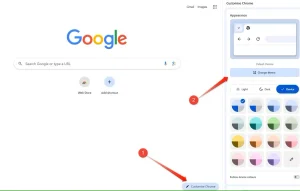
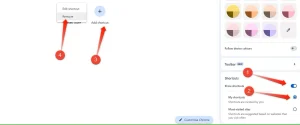
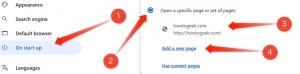
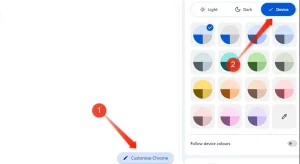
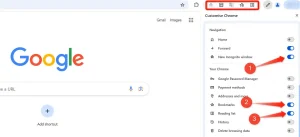
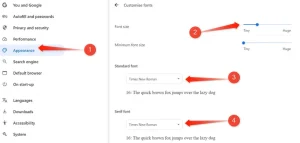
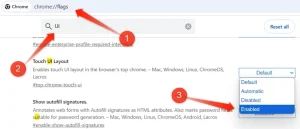




دیدگاهتان را بنویسید